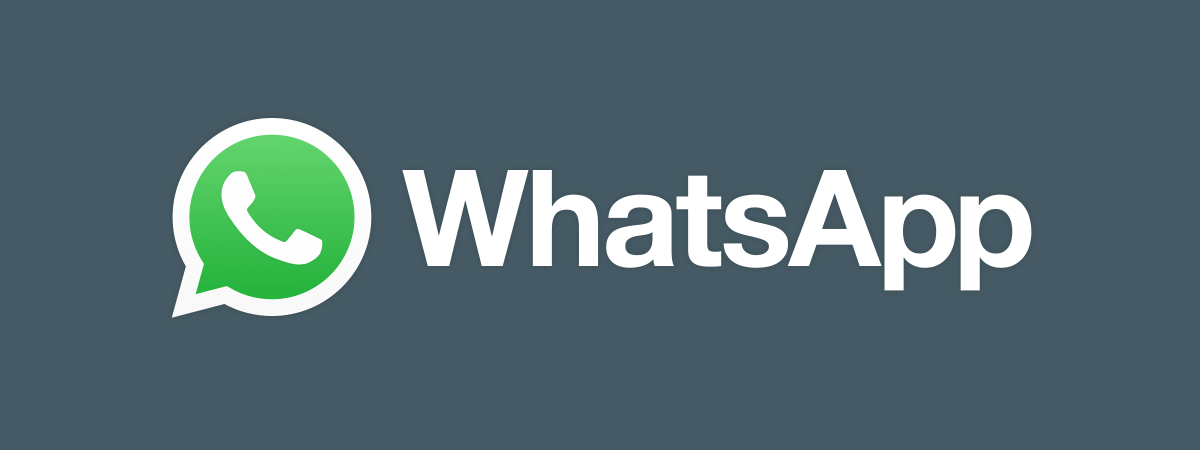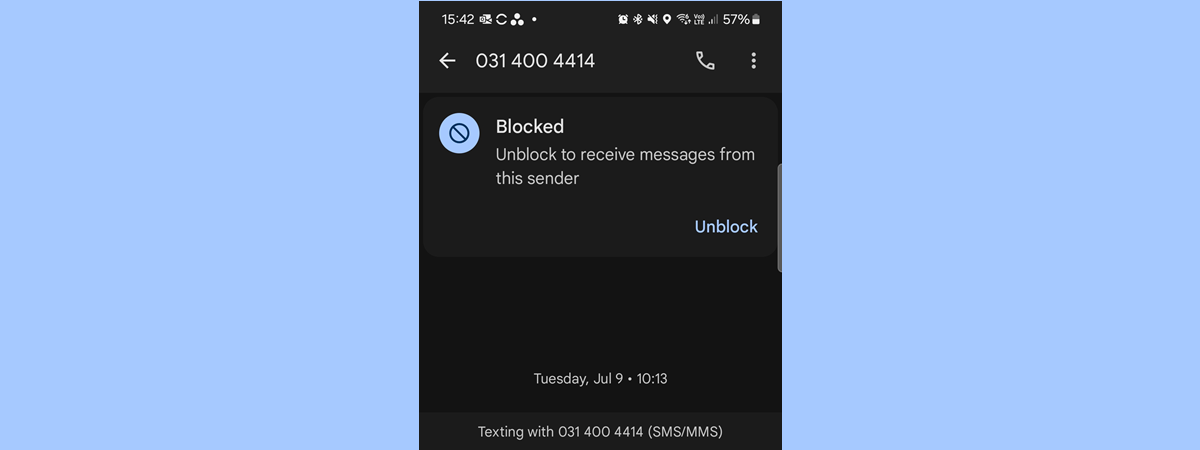Apelurile și mesajele nedorite pot fi o adevărată problemă în viața de zi cu zi. Fie că ești bombardat constant de apeluri robotizate, deranjat de sondaje insistente sau ai de-a face cu o persoană cunoscută, care nu mai vrei să te contacteze, poți bloca numere pe dispozitivul tău cu Android pentru a-ți recâștiga liniștea. În acest ghid, îți prezint diverse metode de a bloca permanent numere pe Android, garantând că smartphone-ul tău devine un sanctuar protejat de apeluri și mesaje text nedorite:
NOTĂ: Pentru acest tutorial, am folosit un Google Pixel 6a cu Android 14 și un Samsung Galaxy A54 cu OneUI 6.1. Atunci când instrucțiunile sunt prea diferite între cele două variante de Android, le abordez separat. Pașii sunt similari pe toate dispozitivele cu Android, așa că ar trebui să fie în regulă chiar dacă ai un smartphone de la un alt producător, precum OnePlus, Xiaomi, Oppo sau Motorola. Dacă nu știi care este versiunea ta de Android, iată cum afli ce versiune de Android ai pe smartphone-ul sau pe tableta ta.
Cum blochezi un număr (apeluri și sms-uri) pe Android din aplicația Agendă sau Contacte
În mod implicit, smartphone-ul tău cu Android oferă mai multe moduri de a împiedica un număr din a te suna și din a-ți trimite mesaje. Dacă numărul pe care vrei să-l blochezi este salvat în smartphone-ul tău, cel mai ușor mod de a face asta este din aplicația Agendă sau Contacte. Mai întâi, deschide ecranul Toate Aplicațiile glisând în sus de pe Ecranul de pornire sau de pe Ecranul Acasă pe dispozitivele Samsung.
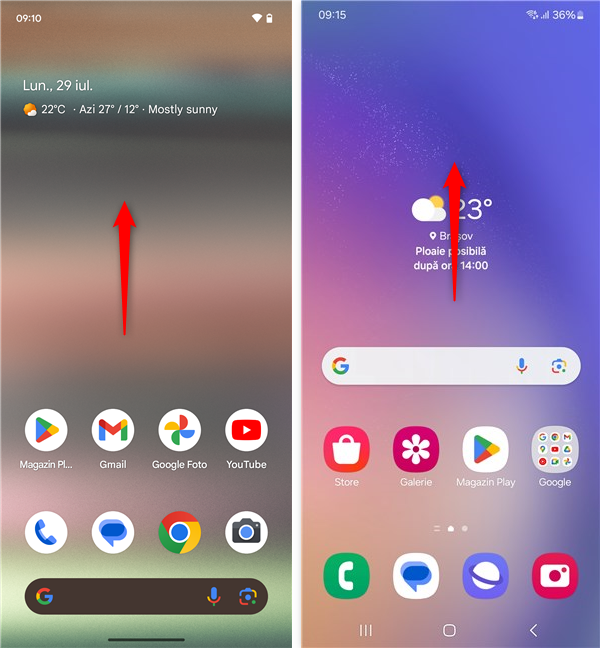
Glisarea în sus de pe Ecranul Acasă/de pornire deschide Toate Aplicațiile
Pe ecranul Toate Aplicațiile, găsește aplicația Agendă sau Contacte și deschide-o.
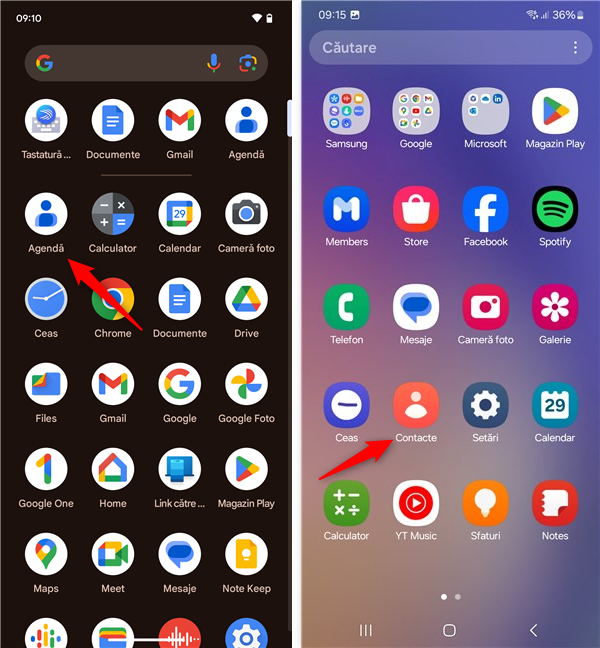
Deschide aplicația Contacte sau Agendă
Pe următorul ecran, vezi lista ta de contacte. Găsește și apasă pe persoana de contact ale cărei apeluri și mesaje vrei să le blochezi.
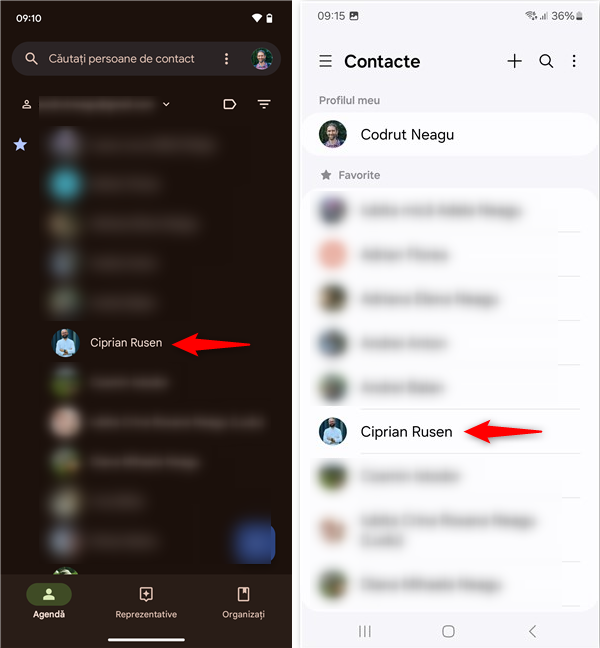
Apasă pe un contact pentru a accesa lista de opțiuni și setări pentru acesta
În continuare, lucrurile sunt puțin diferite pentru cei care folosesc versiunea standard de Android 14 și cei ce au OneUI de la Samsung, așa că urmează pașii din subcapitolul potrivit:
Cum blochezi permanent un număr pe Android, folosind aplicația Google Agendă
Dacă folosești aplicația Agendă de la Google pe smartphone-ul tău (indiferent cine l-a produs), după ce apeși pe un contact, poți vedea câteva detalii despre acea persoană, precum numărul de telefon, fotografia, adresa de e-mail sau orice altceva ai salvat despre ea.
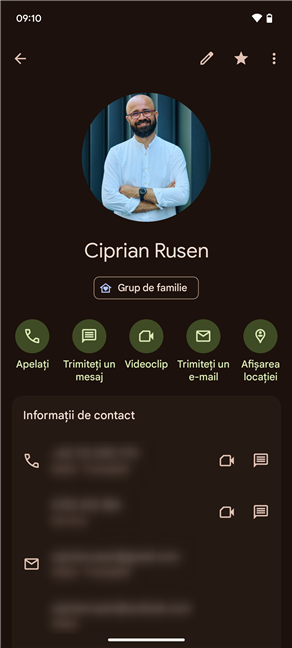
Ecranul cu detaliile unui contact
În partea de jos a paginii, găsești o listă de Setări pentru Agendă. Printre acestea, există una care se numește Blocați numere: apasă pe ea.
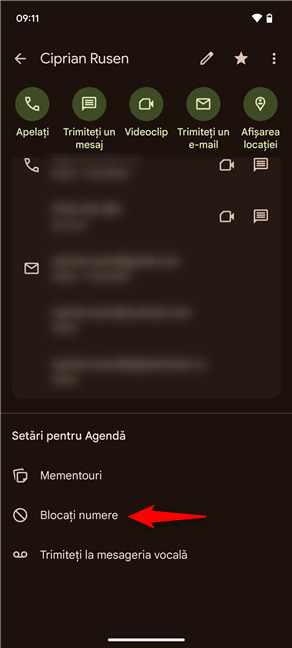
Apasă pe Blocați numere
Android te întreabă apoi „Blocați numerele?”, explicând că, dacă faci asta, nu vei „mai primi apeluri sau mesaje text de la [numerele contactului]”. În plus, ai și opțiunea de a raporta numărul bifând caseta Raportați spam. Confirmă-ți alegerile apăsând pe Blocați.
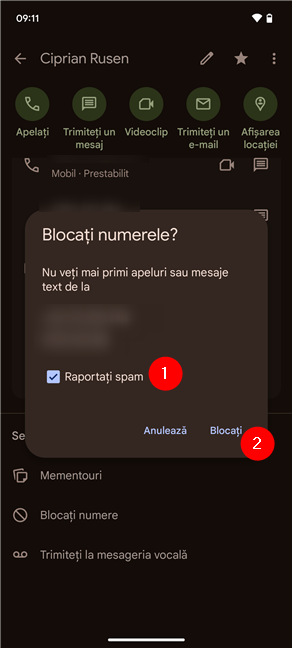
Apasă Blocați pentru a finaliza procesul
Ajungi apoi iar la pagina contactului, unde poți vedea că statutul Blocat a fost adăugat la toate numerele de telefon ale acestuia.
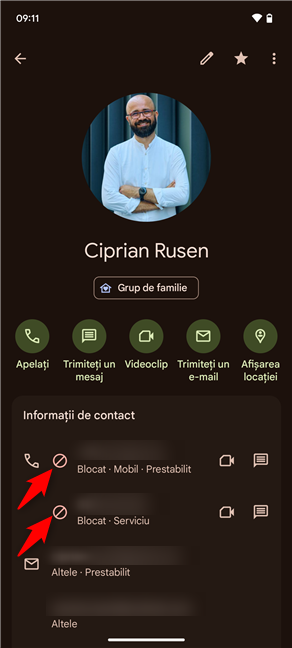
Numerele de telefon ale unui contact au fost blocate în Android
Asta este tot! Acest contact nu va mai putea să te sune sau să-ți trimită mesaje.
Cum blochezi permanent un număr pe un Samsung Galaxy
În caz că folosești un Samsung Galaxy, dacă apeși pe o persoană în aplicația Contacte, se deschide pagina de detalii a contactului respectiv. Apoi, apasă pe butonul Mai multe, din colțul din dreapta jos. Acesta arată ca trei puncte verticale.
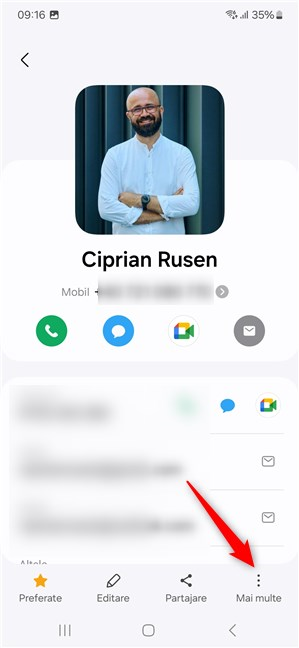
Apasă pe buton pentru Mai multe opțiuni
În meniul care apare, selectează opțiunea Blocare contact.
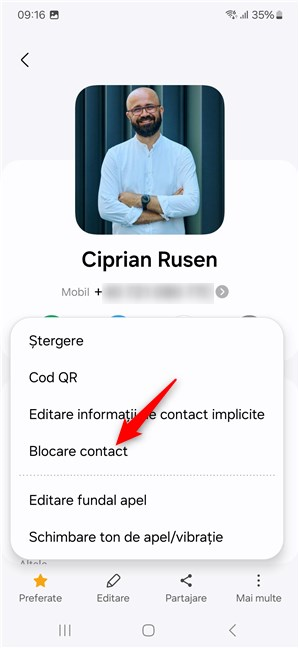
Apasă pe Blocare contact
Aplicația Contacte de la Samsung întreabă apoi dacă „Blocați contactul?”, deoarece nu vei „mai primi niciun apel sau mesaj de la acest contact”. Pentru a confirma că asta este într-adevăr ceea ce vrei, apasă pe butonul Blocare.
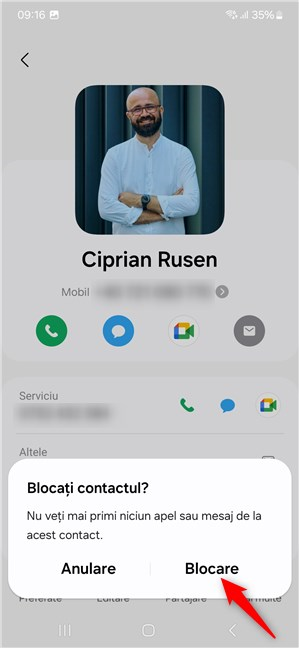
Apasă pe Blocare pentru a-ți confirma alegerea
Numerele de telefon asociate acelui contact sunt blocate și nu vei mai primi niciun apel sau mesaj de la acea persoană pe smartphone-ul tău cu Android. Acest lucru este indicat și de simbolul Blocat, afișat lângă numerele contactului.
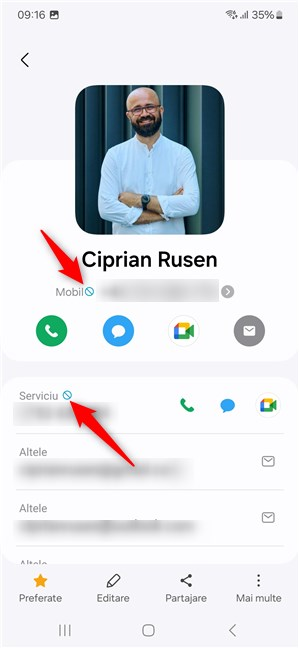
Poți vedea în detaliile contactului că acesta este blocat
SUGESTIE: Poți, de asemenea, să-ți accesezi contactele din fila Contacte a aplicației Telefon, iar apoi, să urmezi aceiași pași pentru a bloca numerele. Continuă să citești pentru informații despre deschiderea aplicației Telefon pe smartphone-ul tău cu Android.
Cum blochezi apelurile și mesajele text pe Android folosind aplicația Telefon
Există două moduri de a bloca un număr din aplicația Telefon. Pentru început, accesează aplicația apăsând pe pictograma acesteia fie de pe Ecranul de pornire sau Ecranul Acasă, fie din ecranul Toate aplicațiile.
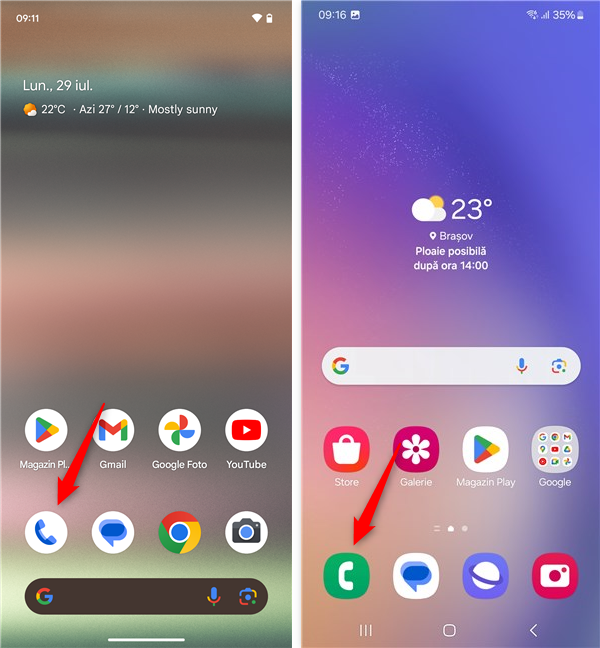
Apasă pe aplicația Telefon pentru a o deschide
Apoi, dacă vrei să blochezi un număr care te-a apelat recent, urmează pașii din subcapitolul următor. Dacă vrei să blochezi un număr care nu te-a sunat, dar pe care îl știi, urmează pașii din al doilea subcapitol.
Cum blochezi permanent un număr care te-a apelat recent
După ce ai deschis aplicația Telefon, apasă pe butonul Recente din partea de jos.
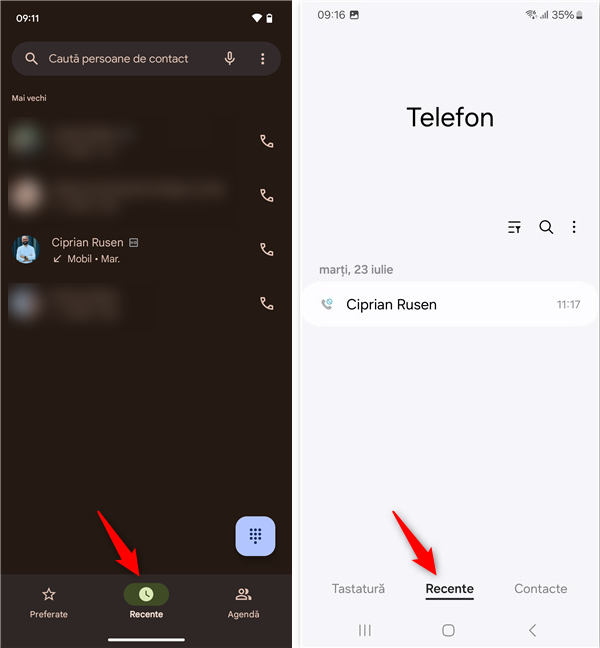
Accesează fila Recente
Dacă folosești aplicația Telefon de la Google, în jurnalul de apeluri, apasă și menține apăsat pe contactul pe care vrei să-l împiedici din a te suna sau a-ți trimite mesaje și selectează opțiunea Blochează/raportează ca spam din meniul contextual. Apoi, alege dacă vrei să bifezi „Raportează apelul ca spam” și apasă pe Blochează pentru a nu mai primi apeluri sau mesaje de la numărul respectiv.
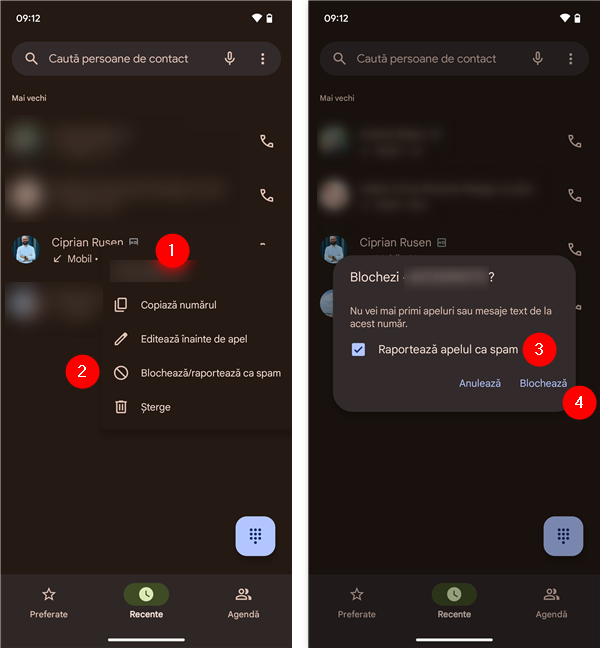
Cum blochezi permanent un număr în aplicația Telefon de la Google
În caz că folosești un Samsung Galaxy, apasă pe contact pentru a-i extinde detaliile, iar apoi apasă pe butonul a cărui pictogramă arată ca o listă.
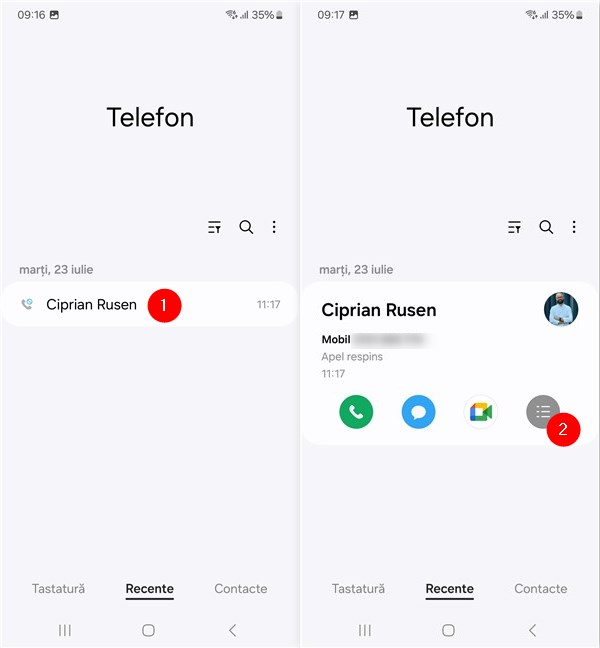
Accesează detaliile unui apelant recent
Pe ecranul cu istoricul contactului, apasă pe butonul Blocare, din partea de jos.
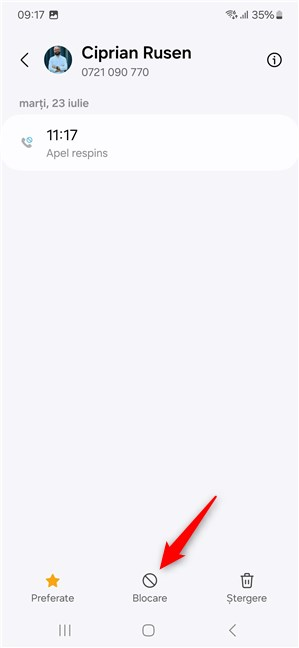
Blocarea unui contact pe un telefon Samsung Galaxy
Asta a fost totul, dar așteaptă - iată...
Cum blochezi un număr care nu te-a sunat pe Android
Dacă știi numărul pe care vrei să-l blochezi, îl poți opri din a te suna și din a-ți trimite mesaje fără ca acea persoană să te sune mai întâi. Nici măcar nu trebuie să îl ai în lista de contacte. Iată cum funcționează totul:
În aplicația Telefon, pe pagina Preferate sau Contacte, apasă pe butonul care arată ca trei puncte verticale, în colțul din dreapta sus al ecranului.
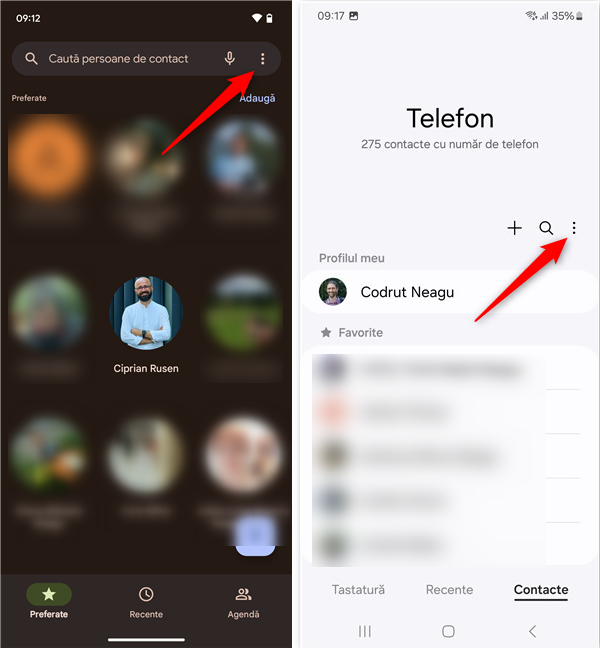
Apasă pe buton pentru mai multe opțiuni
În meniul care apare, apasă pe Setări.
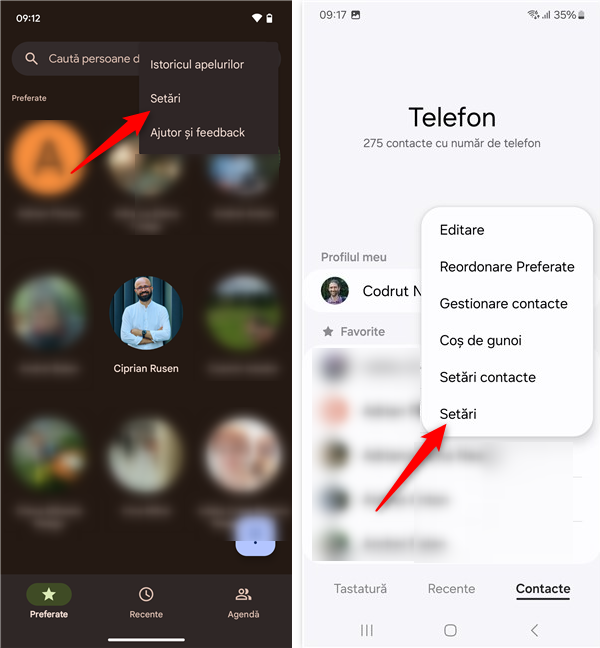
Accesează Setările aplicației
Pe ecranul Setări, apasă pe Numere blocate în aplicația Agendă sau pe Blocare numere, dacă ai un Samsung Galaxy.
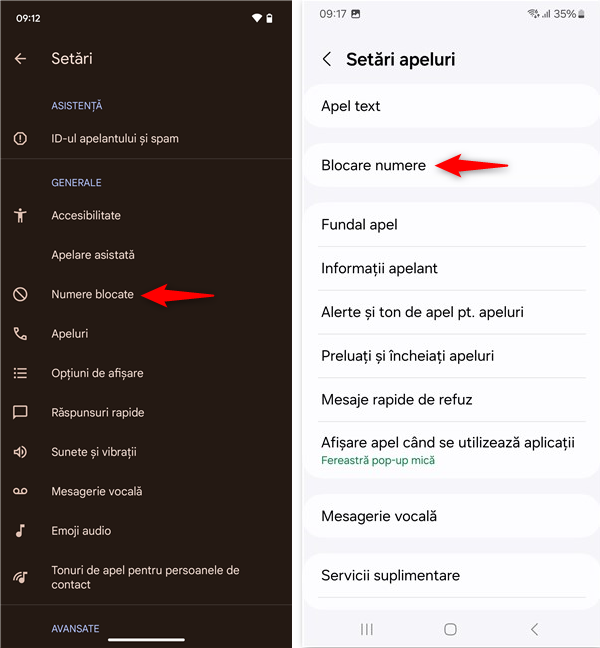
Cum găsești și deschizi Numere blocate/Blocare numere
Pe ecranul Numere blocate/ Blocare numere, apasă pe Adaugă un număr în aplicația Agendă sau pe Adăugare număr de telefon în OneUI (Samsung Galaxy).
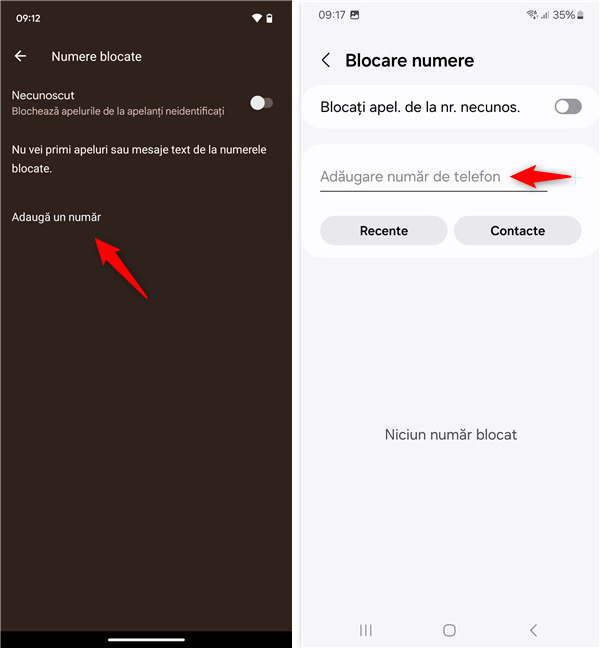
Apasă pe Adaugă un număr sau pe Adăugare număr de telefon
Apoi, tastează numărul persoanei pe care vrei s-o oprești din a te suna sau a-ți trimite mesaje. După ce ai făcut asta, apasă pe Blochează în Android sau pe pictograma + (plus) dacă ai un Samsung Galaxy.
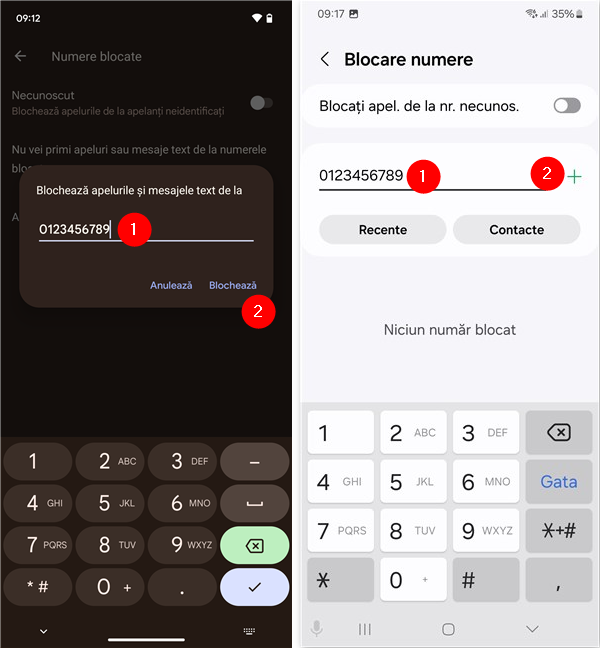
Introdu numărul pe care vrei să-l blochezi
Poți vedea numărul adăugat pe lista de numere blocate.
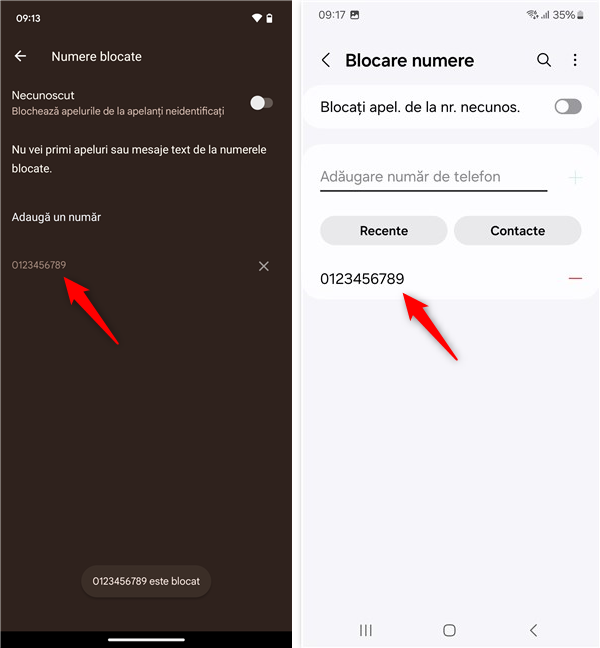
Numărul este adăugat în listă, iar persoana nu te mai poate contacta
SUGESTIE: Pe ecranul Numere blocate sau Blocare numere, există o altă setare interesantă, care-ți permite să blochezi automat toate apelurile de la persoane neidentificate. Dacă nu vrei să mai fii deranjat vreodată de persoane necunoscute, poți pur și simplu să activezi comutatorul „Necunoscut (Blochează apelurile de la apelanți neidentificați)” în aplicația standard Agendă din Android sau pe cel „Blocați apel. de la nr. necunos.” în OneUI de la Samsung.
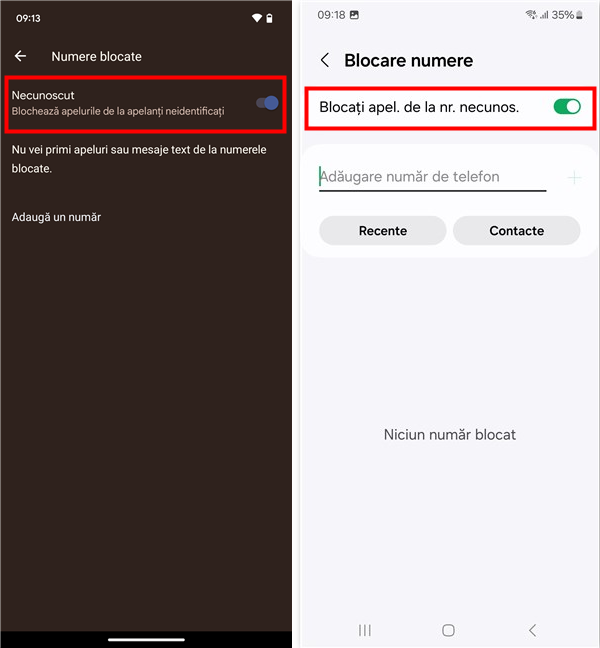
Blochează apelurile de la apelanți neidentificați sau de la numere necunoscute
În continuare, să vedem a treia metodă de blocare permanentă a unui număr în Android:
Cum blochezi un număr pe Android folosind aplicația Mesaje
Aplicația Mesaje oferă, de asemenea, două metode de a bloca numere și de a le împiedica să te sune sau să-ți trimită mesaje. Pentru a accesa aplicația, apasă pe pictograma acesteia fie de pe Ecranul de pornire/Ecranul Acasă, fie de pe ecranul Toate aplicațiile.
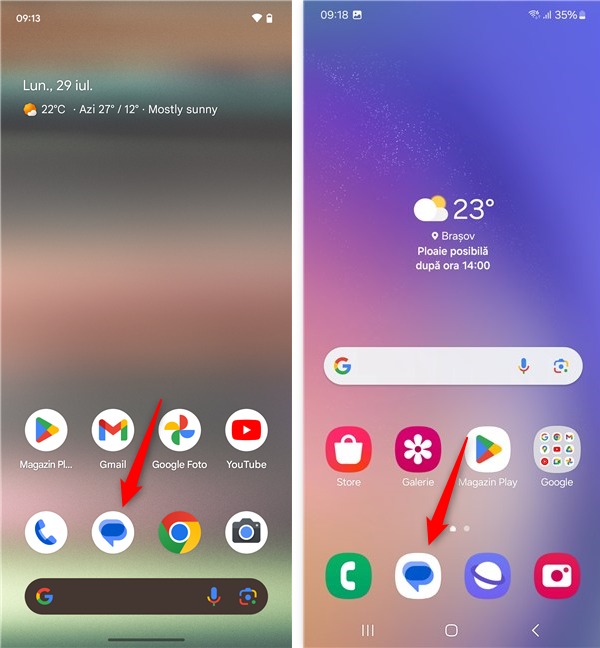
Deschide Mesaje
Apoi, urmează pașii din oricare dintre următoarele două subcapitole ale acestui ghid, în funcție de ce preferi:
Cum blochezi rapid și permanent un număr pe Android din aplicația Mesaje
Pe următorul ecran, găsește contactul al cărui număr vrei să-l blochezi, iar apoi apasă și ține apăsat pe acesta.
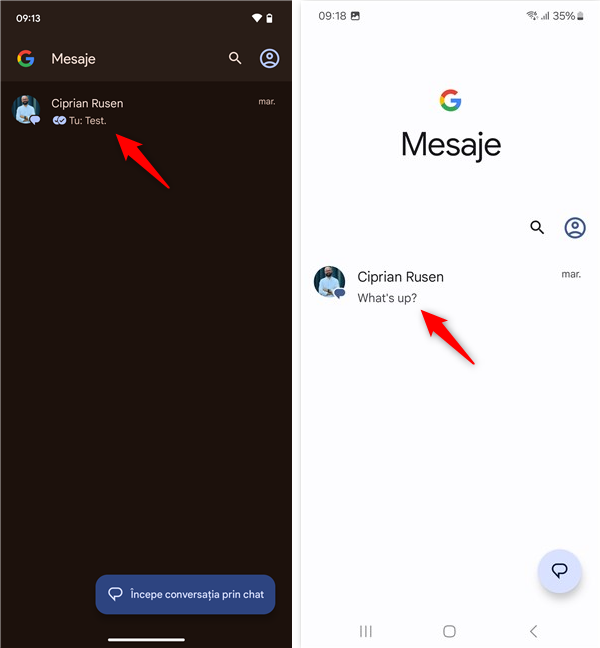
Apasă și ține apăsat pe contactul persoanei problematice
Observă că a fost selectat contactul. Apasă butonul de blocare, aflat în colțul din dreapta sus.
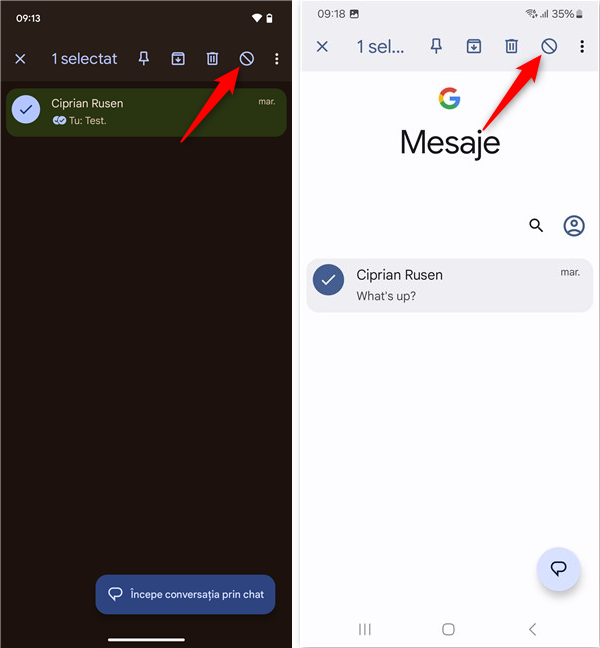
Apasă pe butonul de blocare
Bifează caseta Raportează ca spam dacă vrei și să raportezi numărul, iar apoi confirmă-ți alegerea apăsând pe OK.
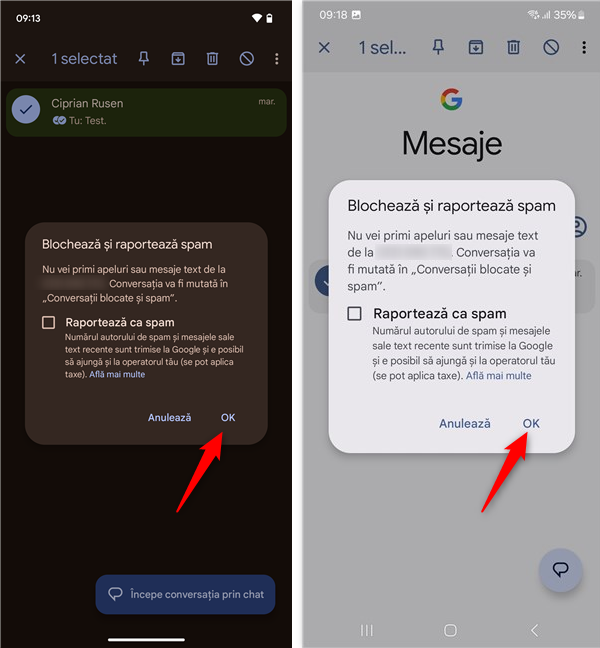
Confirmă-ți decizia
Numărul este blocat imediat, iar conversația cu acea persoană de contact este, de asemenea, arhivată.
Cum blochezi un număr pe Android folosind setările din aplicația Mesaje
Poți să găsești și să accesezi ecranul Numere blocate sau Blocare numere și din aplicația Mesaje, apăsând pe butonul a cărui pictogramă arată ca o persoană, în colțul din dreapta sus.
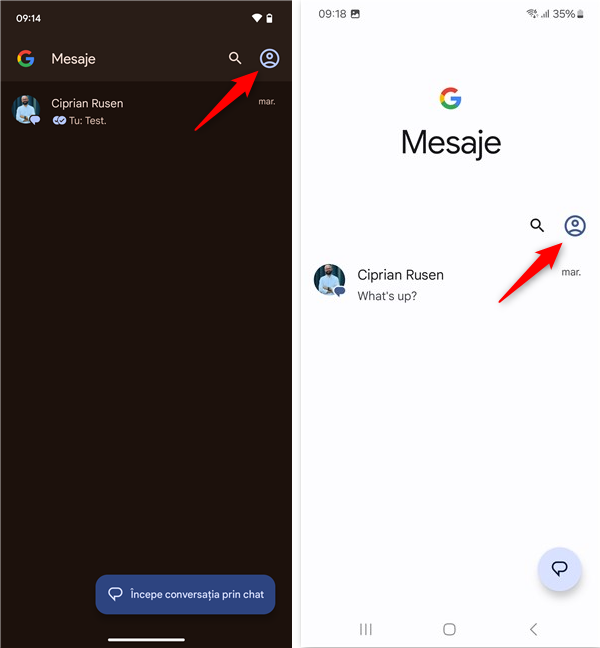
Apasă pe pictograma avatar
Apoi, în meniul care apare, apasă pe opțiunea Mesaje blocate și spam.
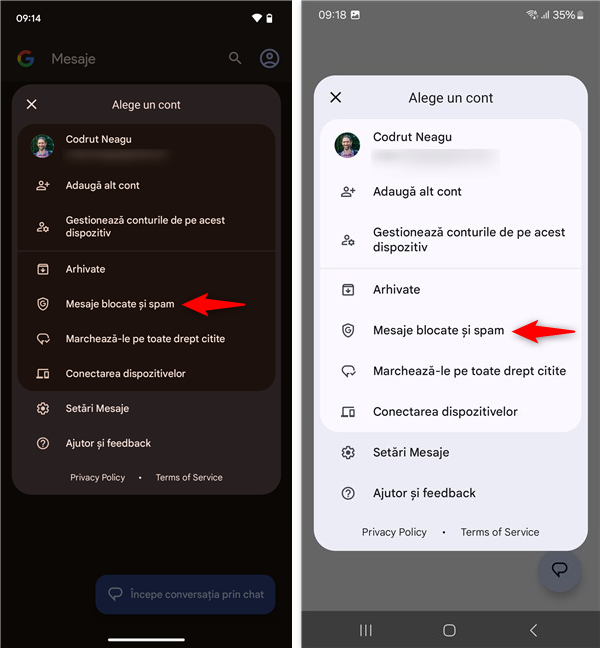
Accesează Mesaje blocate și spam
Apare ecranul Conversații blocate și spam, unde poți vedea toate apelurile și conversațiile blocate pe care le-ai avut, dacă este cazul. Pentru a continua, apasă butonul cu trei puncte, din colțul din dreapta sus.
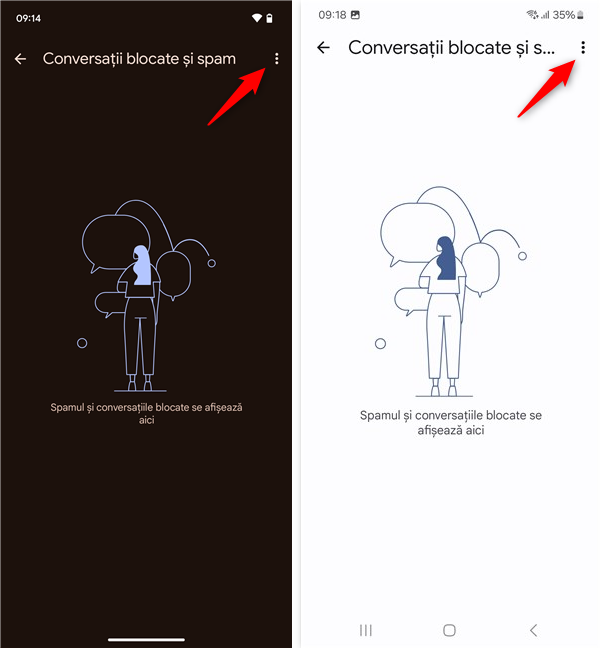
Apasă pe butonul cu trei puncte
În meniul afișat, apasă pe Numere blocate.
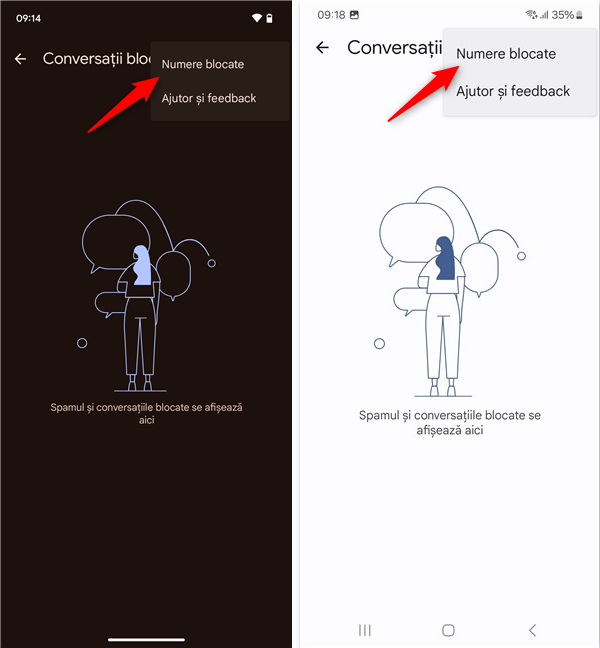
Apasă pe Numere blocate
Apoi, ajungi pe ecranul Numere blocate sau Blocare numere, discutat anterior. Următorii pași sunt aceiași cu cei din partea a doua a capitolului anterior al acestui ghid. Pe scurt, trebuie să apeși pe Adaugă un număr atunci când folosești aplicația standard Mesaje din Android sau pe Adăugare număr de telefon în OneUI, pe Samsung Galaxy. Apoi, tastează numărul persoanei pe care vrei s-o împiedici să te contacteze și apasă pe Blochează.
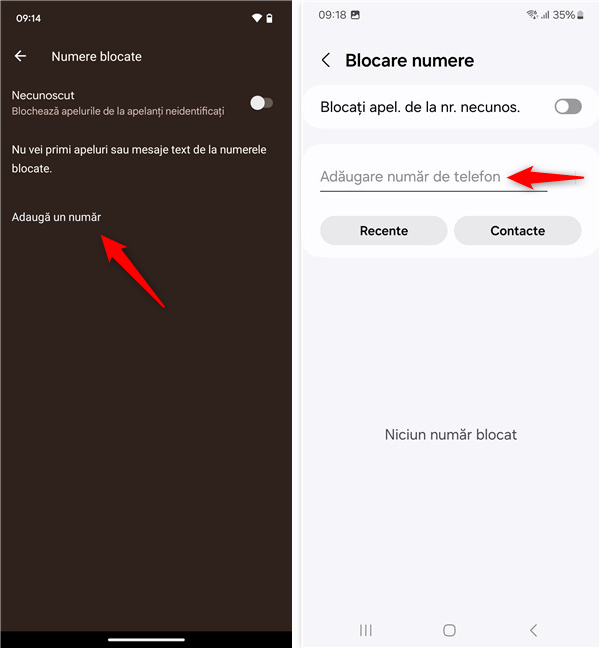
Precizează numărul de telefon care urmează să fie blocat în Android
Asta este tot!
Al cui număr l-ai blocat pe telefonul tău cu Android?
Felicitări! Acum ești pregătit să ții la distanță apelanții nedoriți pe dispozitivul tău cu Android, indiferent cine l-a fabricat: Google, Samsung, Xiaomi sau orice alt producător. Fie că este vorba de agenți de telemarketing enervanți, cunoștințe prea insistente sau numere necunoscute misterioase, ai puterea de a decide cine te poate contacta. Deci, pe cine ai decis să ignori? Pe tipul ăla de la sală, care crede că mai ești încă interesat(ă) de acel abonament gratuit, din decembrie 2019? Pe mătușa ta, împreună cu apelurile ei săptămânale, în care te întreabă când te așezi la casa ta? Sau poate pe fostul sau pe fosta, care se pare că nu a primit mesajul că s-a terminat? Spune-mi povestea ta în comentariile de mai jos - dar nu uita, folosește responsabil noua ta putere de a bloca.


 14.08.2024
14.08.2024